mac如何删除应用程序
2023-12-31 11:04
作者:yama
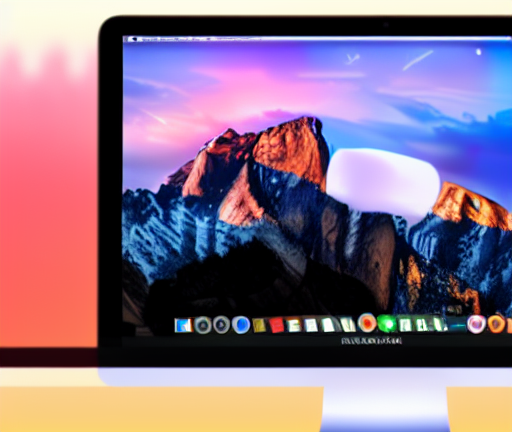
在Mac上删除应用程序非常简单,以下是几种常见的方法:
方法一:拖放到废纸篓
1. 打开“应用程序”文件夹。
2. 找到要删除的应用程序,点击并按住鼠标左键。
3. 将应用程序图标拖放到桌面上的“废纸篓”图标。
4. 释放鼠标左键,确认删除。
请注意,这种方法只能删除应用程序的主要部分。可能会留下一些缓存文件或其他关联文件,这些文件可以手动删除。
方法二:使用Launchpad删除
1. 打开“Launchpad”(在Dock上的应用程序图标或通过“Launchpad”文件夹中的“Launchpad”打开)。
2. 在Launchpad中找到要删除的应用程序。
3. 点击并按住鼠标左键,在应用程序上会出现“X”符号。
4. 点击“X”符号,并在弹出的对话框中确认删除。
方法三:使用应用程序文件夹删除
1. 打开“应用程序”文件夹。
2. 找到要删除的应用程序。
3. 右键点击应用程序,并选择“移动到废纸篓”选项或直接按下“Command + Delete”将其删除。
方法四:使用第三方卸载工具
如果你想彻底删除应用程序以及与之关联的所有文件,可以使用一些第三方的卸载工具。这些工具可以帮助你找到并删除应用程序的所有相关文件,包括缓存文件、偏好设置等。
以下是一些常用的第三方卸载工具:
- AppCleaner:免费工具,可以帮助你彻底删除应用程序及其相关文件。
- CleanMyMac X:收费工具,包含卸载应用程序的功能,同时还可以清理Mac上的垃圾文件和优化系统性能。
使用这些工具时,请务必小心,在卸载之前进行备份,以防万一。
需要注意的是,从App Store下载的应用程序可以直接从Launchpad中删除,而不会留下任何残留文件。






